6 个适用于 WordPress 的最佳 Instagram 和 Pinterest 插件
已发表: 2022-08-08您需要将您的 Pinterest 或 Instagram 图片添加到您的 WordPress 网站吗?
在本文中,您将发现一些从世界顶级社交媒体网站 Pinterest 和 Instagram 向您的 WordPress 网站添加照片的最佳插件。
将您的社交媒体帐户集成到您的 WordPress 网站时,您将能够吸引理想的流量。 使用 Pinterest WordPress 插件,您可以让您的读者从您的网站“重新定位”图像并使用共享按钮。 另一方面,安装 Instagram WordPress 插件包括发布您的 Instagram 供稿以及与您的 Instagram 关注者分享您的 WordPress 帖子等各种功能。
我们列出了最好的 WordPress 插件,这些插件使您能够从 Pinterest 添加照片,还列出了从 Instagram 添加照片的插件。 如果您同时使用 Pinterest 和 Instagram,您还可以找到同时管理这两个社交媒体网站的插件。
在上传到 Instagram 和 Pinterest 之前应该优化图像吗?
创建快速加载的图像以保持其视觉美感显然是我们的热情所在,因此我们问自己的第一个问题是,在将图像上传到这些社交共享网站之前,是否应该通过 Imagify 对其进行优化。 无论图像是在 Instagram 和 Pinterest 平台上提供还是通过我们将在下面建议的插件之一包含在内,最好确保图像加载速度尽可能快以获得最佳体验。
我们没有猜测,而是进行了一些测试,看看我们应该推荐什么,结果表明您可能不应该在将图像上传到 Instagram 和 Pinterest 之前优化它们,原因如下:
- 这些社交媒体平台会自动对图像进行优化。 由于每天在他们的服务上共享大量图像数据,他们必须确保所有图像的文件大小尽可能小。 有些人觉得他们所做的优化太多,有时会导致图像质量下降,但这可能是使用这些服务的现实。
- 当您上传图片时,通常会调整它们的大小。 在上传时调整图像大小也与上述第一点有关,因为它可以减少图像文件的大小。 但这也与确保您的图像与这些服务在其平台上显示您的图像的方式非常吻合有关。 在优化图像后调整图像大小会降低图像质量,因此这是不建议这样做的另一个原因。
- 这些平台还可能对您的图像进行其他处理。 例如,当您上传图片时,您可以选择对其应用 Instagram 过滤器。 这些图像更改也应该在图像优化之前完成,因此最好让这些平台自己优化图像。
- 在上传之前优化图像时,我们发现文件大小没有显着减少。 虽然我们看到第一次使用 Imagify 优化时文件大小略小,但最终还是不值得花时间和可能发生的潜在图像质量下降。
Instagram 的顶级 WordPress 插件
1. Smash Balloon Instagram Feed
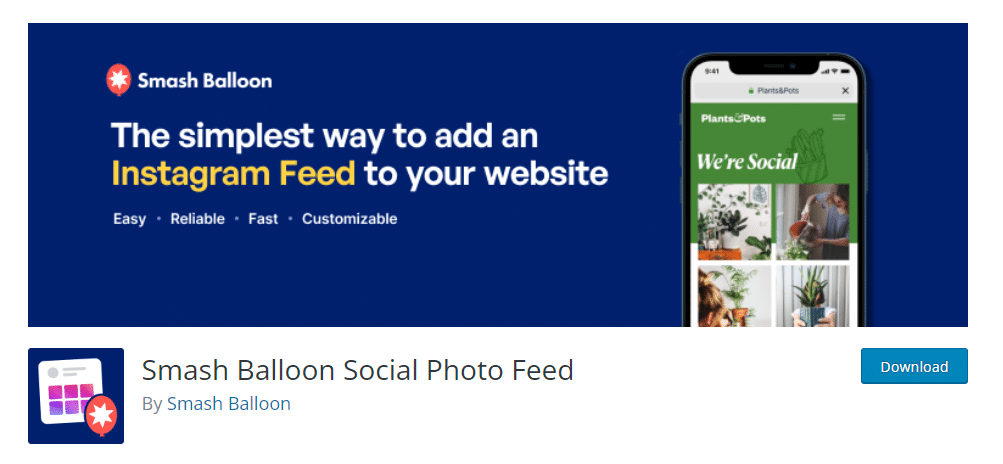
如果您想在 Instagram 上自动上传照片并让它们自动更新并显示在您的网站上,那么 Smash Balloon Instagram Feed 插件就是正确的选择。
如何使用它
激活插件后,将在您的 WordPress 仪表板上创建一个 Instagram Feed 菜单。
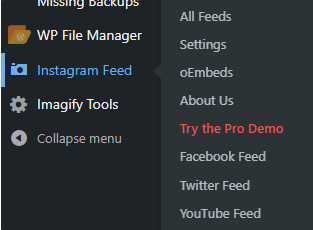
首先,您必须在“设置”页面上连接您的 Instagram 帐户。

完成此操作后,您可以开始使用简单的短代码将您的提要导入您的页面。 此外,您可以显示来自多个不同 Instagram 帐户的提要。
如果您点击一个提要,它是非常可定制的。 布局可以通过选择移动和桌面上的列数以及选择要包含的 Instagram 帖子的数量来改变,但免费版本仅限于方形网格模式:
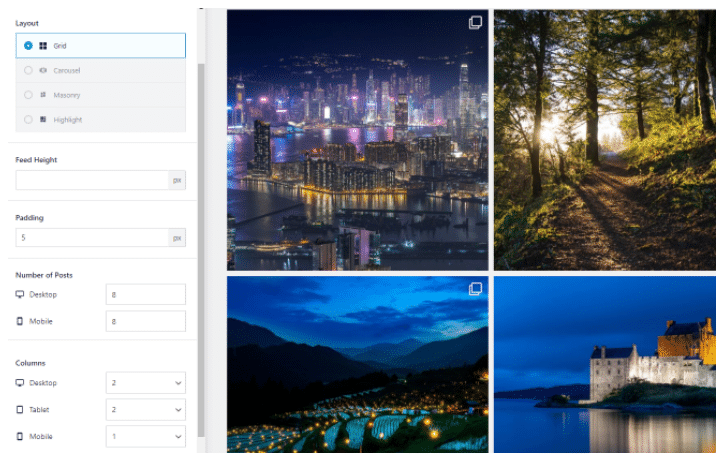
当从您的提要中导入新的 Instagram 帖子时,该插件会创建大、中和小尺寸的拇指。 它们可以在以下位置 wp-content/uploads/sb-instagram-feed-images 找到。
您可以轻松使用“优化图像”选项来优化图像——无需进一步操作。 但是,如果您选择禁用此选项,您可以使用 Imagify 优化这些图像。
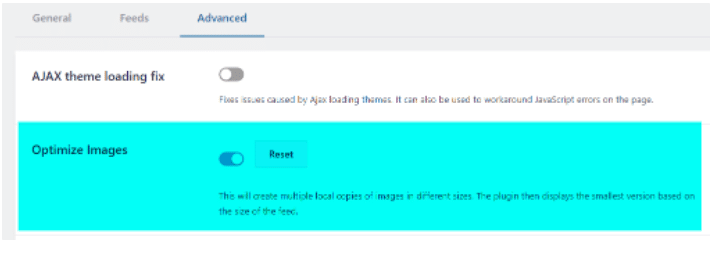
总的来说,这个插件看起来非常可靠且易于设置。
2. Getwid——古腾堡街区
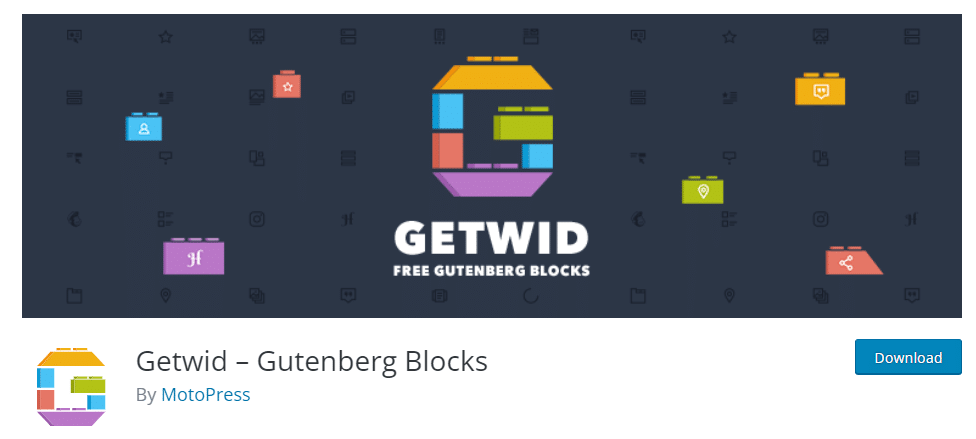
将 Instagram 提要添加到 WordPress 网站的另一种方法是通过 Gutenberg 块。
如何使用它
激活 Getwid – Gutenberg Blocks 插件后,您可以通过“设置”>“Getwid”找到它
在 Getwid 插件的常规设置中,您可以单击“连接 Instagram 帐户”以授权插件与您的 Instagram 帐户连接。
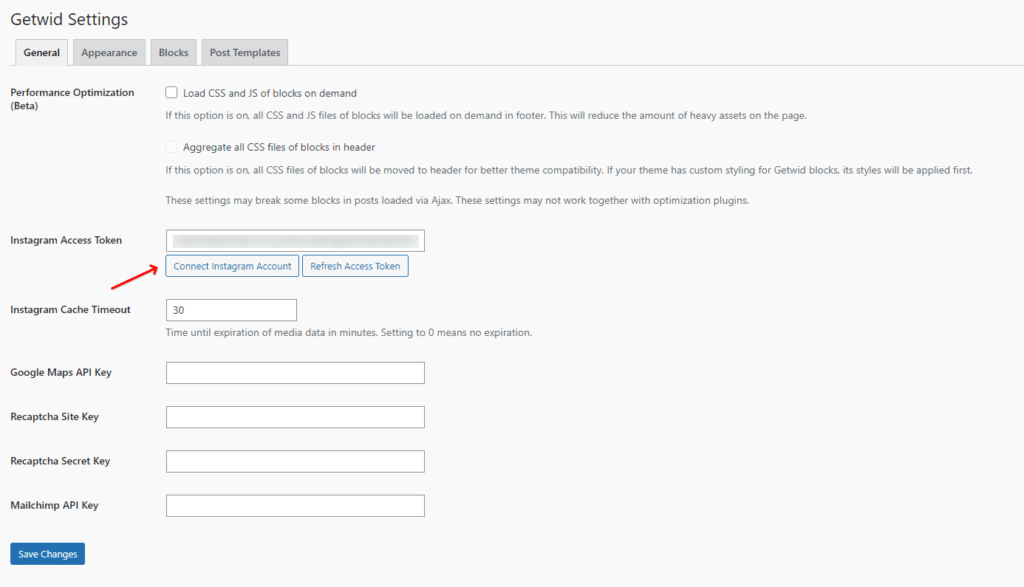
只需打开您需要添加到 Instagram 提要的页面或帖子,点击页面左上角的 + 图标,然后搜索“Instagram”:
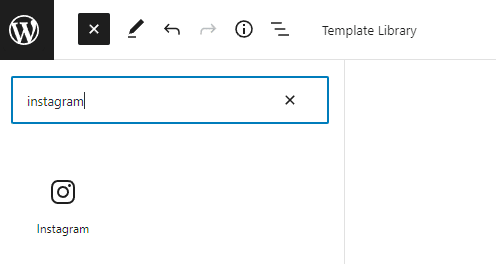
由于您已经将该插件连接到您的 Instagram 帐户,因此您的 Instagram 源将出现。 您可以选择对 Instagram 块设置进行任何更改,例如显示多少项目、多少列以及图像之间的间距。 您还可以添加一个额外的 CSS 类来进一步自定义它。
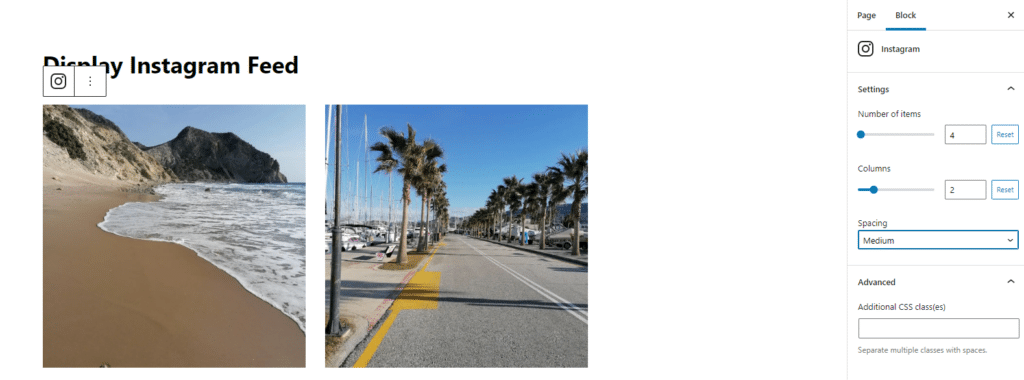
使用这个插件很容易,因为它依赖于古腾堡块并提供畅通无阻的交互。 此外,您还可以探索 40 多个古腾堡街区。
推荐的 Pinterest WordPress 插件
1. Pinterest 的 GS 引脚
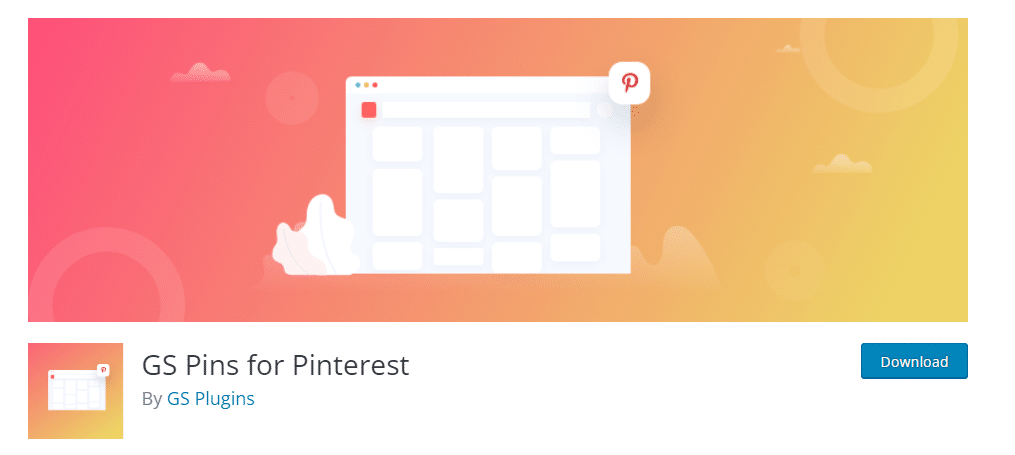
如果您需要将您的 Pinterest 产品组合添加到您的 WordPress 网站,则可以使用 Pinterest 插件的 GS Pins 轻松完成。 创建短代码以在帖子或页面的任何位置显示 Pinterest 板 Pin 图。
如何使用它
应用您的 Pinterest 用户名和您想要显示的董事会名称允许您创建一个新的短代码。
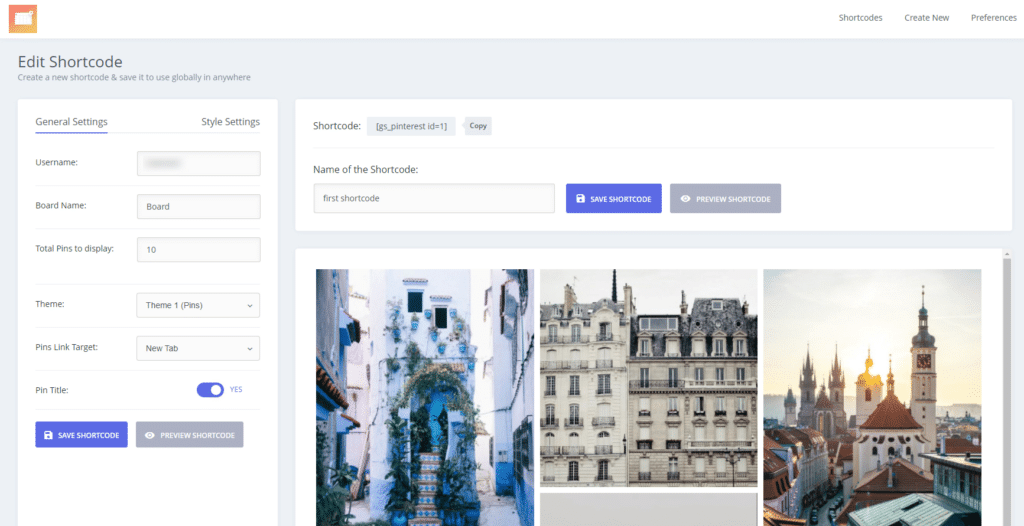
在常规设置中,您可以选择要在页面或帖子上显示多少个 Pin 图,选择主题,设置链接目标,并选择是否要显示 Pin 标题。
在样式设置中,您可以选择根据访问者的设备显示多少列。
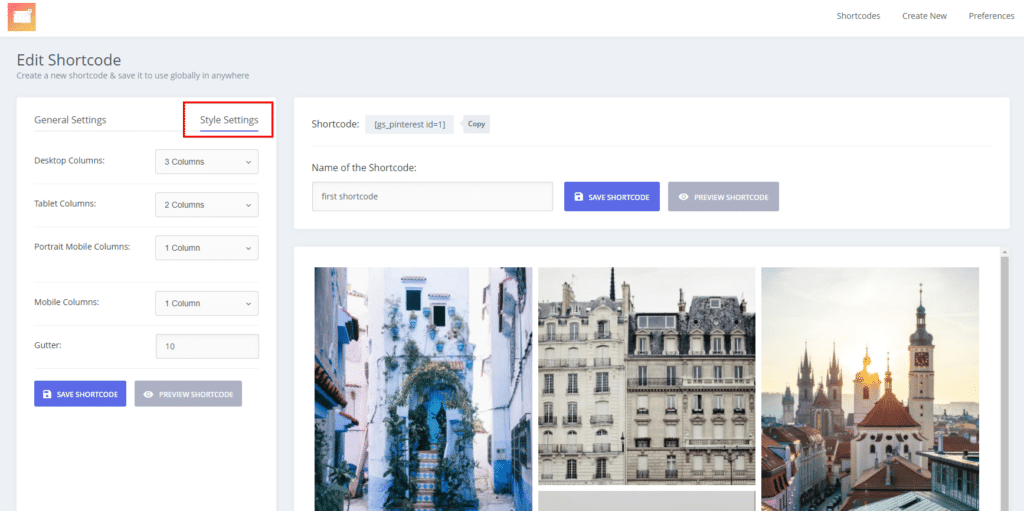
另一个很大的优势是,通过“首选项”,您可以根据您的设计需求添加自定义 CSS。

此外,您还有机会使用 4 种不同的小部件,其中包括:
- GS Pinterest 关注按钮
- GS Pinterest 板小部件
- GS 单针小部件
- GS Pinterest 个人资料小部件
此插件可帮助您根据主题自定义 Pin 图在网站上的显示方式。
2. B Pinterest 提要
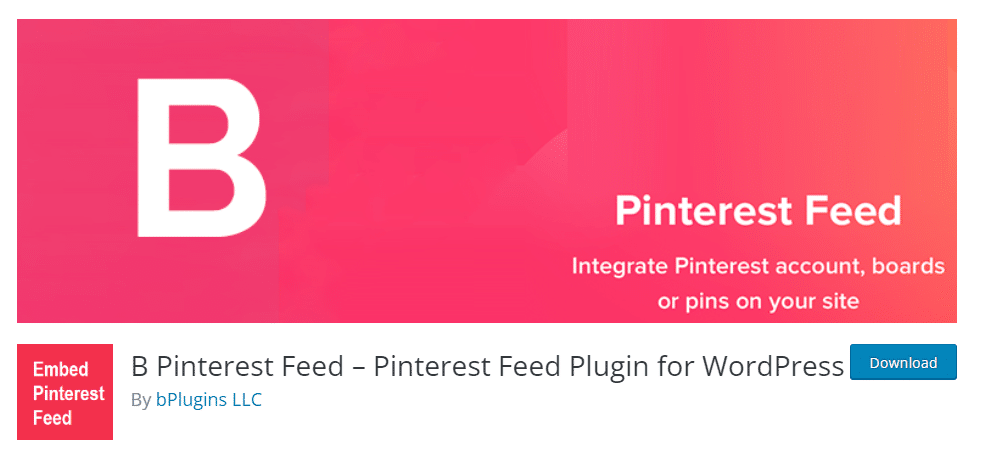
使用 B Pinterest 插件,您可以通过页面、帖子和/或文本小部件添加 Pinterest 板。
如何使用它
通过插件在激活后创建的 Pinterest 菜单,您可以转到添加 Pinterest并简单地添加您的标题、Pinterest 用户名和您要从中显示图像的版块名称。
执行此操作时,会生成一个短代码,您可以将其添加到帖子、页面或文本小部件中,以便在 WordPress 网站上的任何位置显示 Pinterest 板。
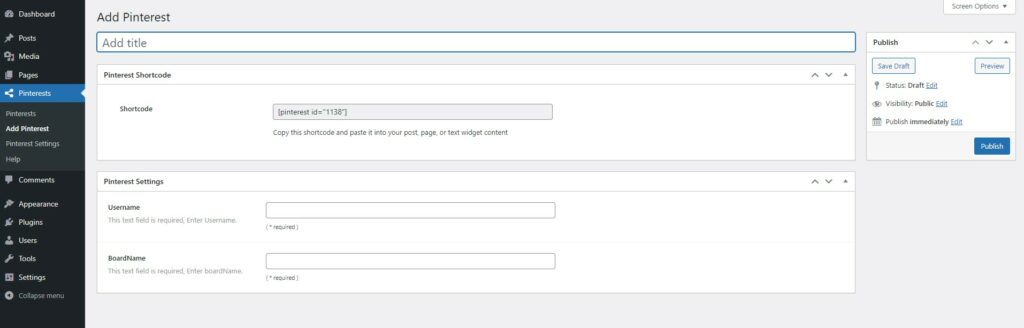
为两个社交媒体网站推荐的 WordPress 插件
1. Tagembed 小部件
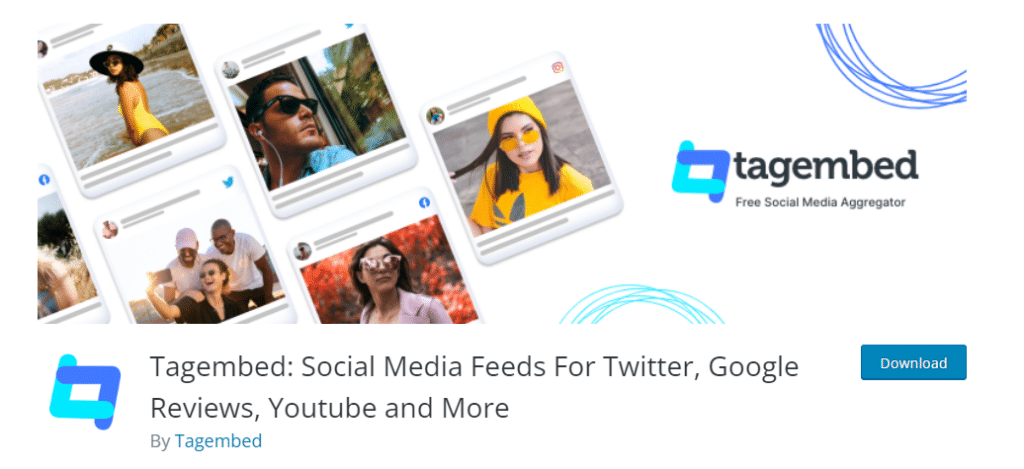
Tagembed 插件可用于从 Pinterest 和 Instagram 以及更多社交平台共享您的提要。
如何使用它
当您在 WordPress 网站上激活 Tagembed 插件并开始使用它之前,您需要登录或注册一个帐户。
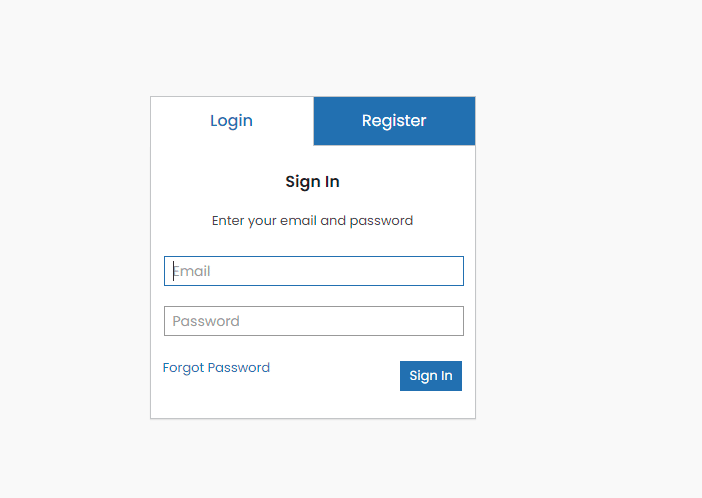
然后您可以看到带有第一个空白小部件的 Tagembed 仪表板。 您可以通过单击“打开”或转到添加提要选项卡并选择要从中添加提要的网络来开始创建您的第一个小部件。
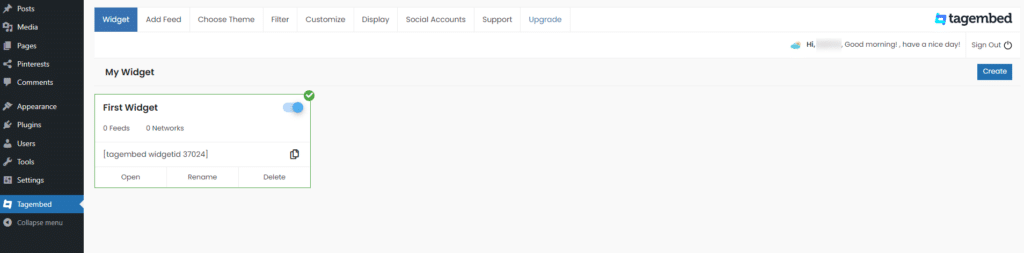
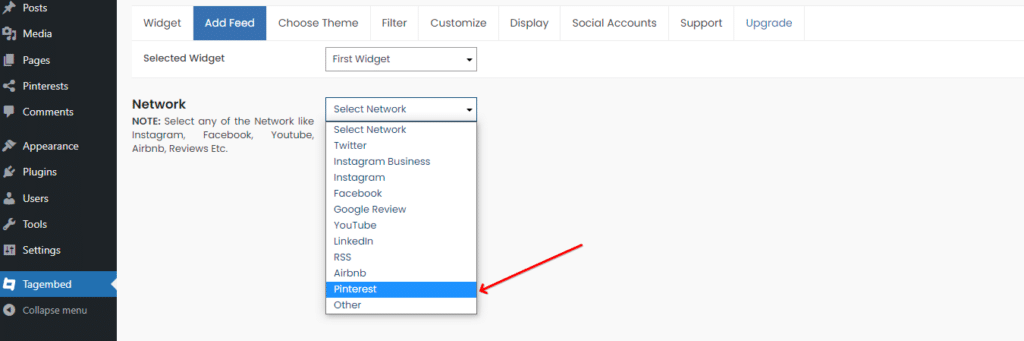
每次您选择一个网络来共享一个提要时,您还需要选择提要过滤器:
– 使用 Pinterest,您可以在 Handle、Board、Story 中进行选择
– 使用 Instagram Business,您可以在处理、提及、标记、标签等中进行选择。
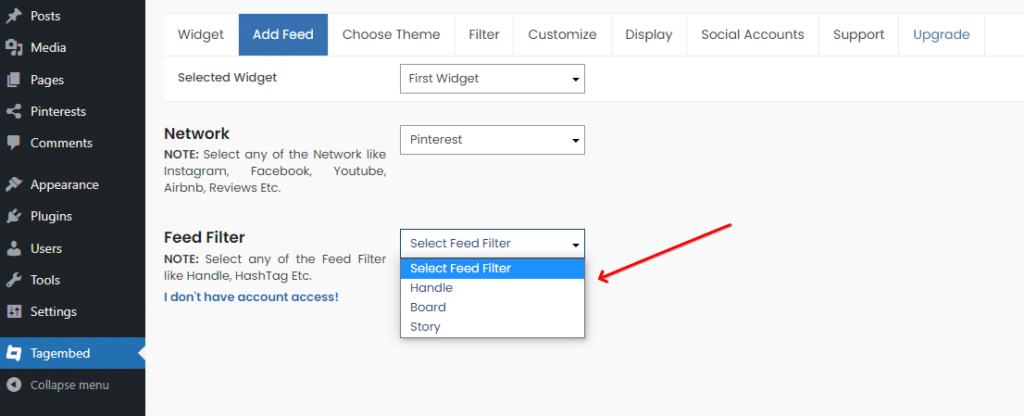
创建网络提要后,您可以通过选择主题选项卡选择布局,通过显示选项卡查看预览,或使用自定义功能(自定义选项卡)。
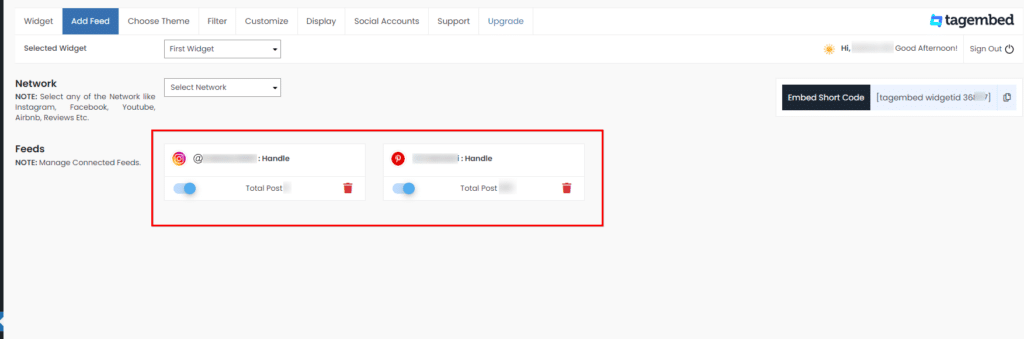
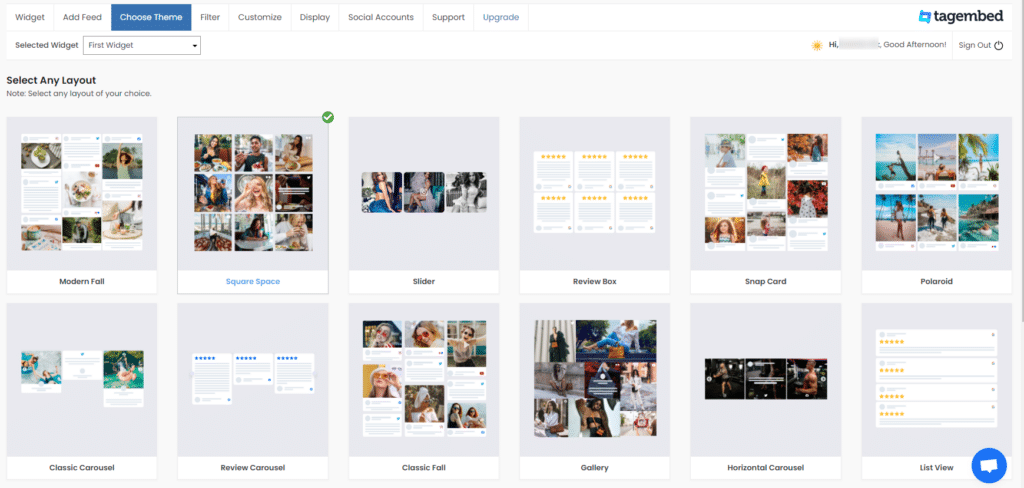
当您准备好添加您的提要时,您可以复制简码,转到您的页面或帖子,单击图标 +,选择 Tagembed 小部件,粘贴简码,然后单击嵌入。
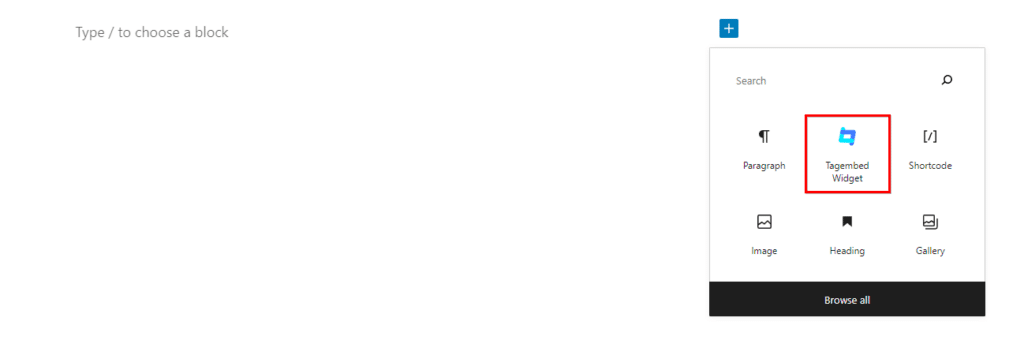
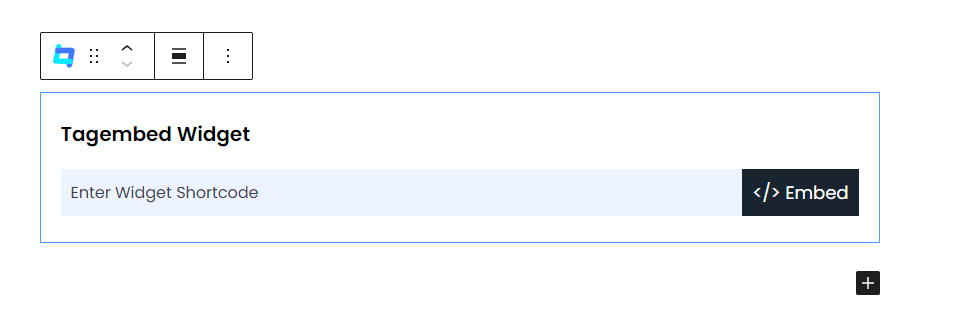
2. Flow-Flow 社交信息流
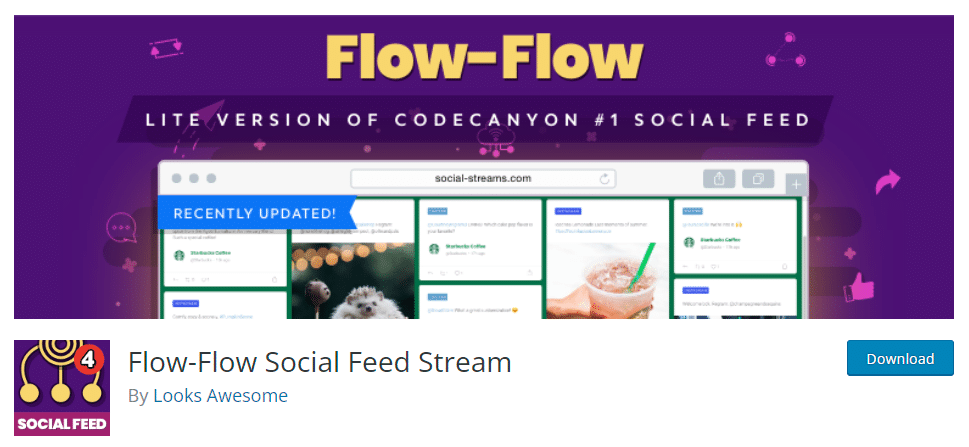
Flow-Flow Social Feed Stream 插件为您提供与 Tagembed 插件相同的机会。 在混合内容提要中,您可以在 WordPress 网站上显示来自 Instagram、Pinterest 和其他社交媒体网站的图像。
如何使用它
从插件的菜单中,您应该转到Flow-Flow Lite并通过“创建 Feed”按钮开始创建您的Feed :
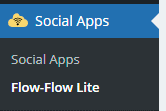
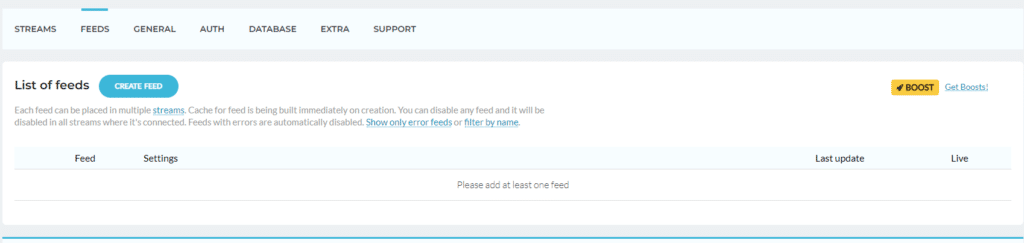
准备好要共享的社交媒体网站的提要后,您应该创建一个流,以便将这些提要连接在一起。 您将转到Streams选项卡并选择要连接的提要。
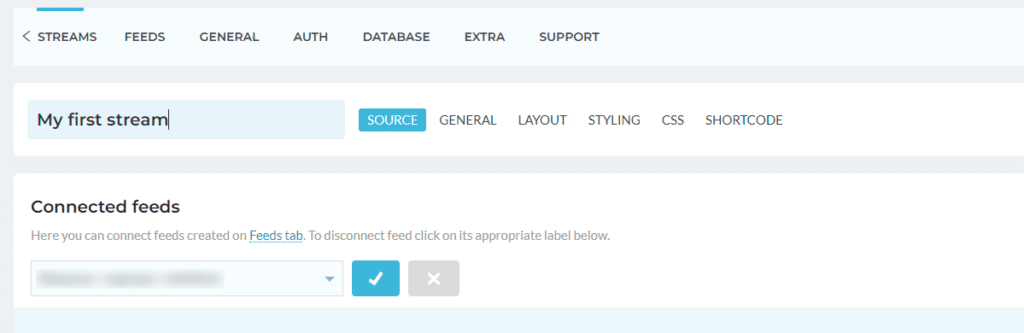
您可以调整流的布局、样式和 CSS 更改。 大多数流布局在付费版本上可用。
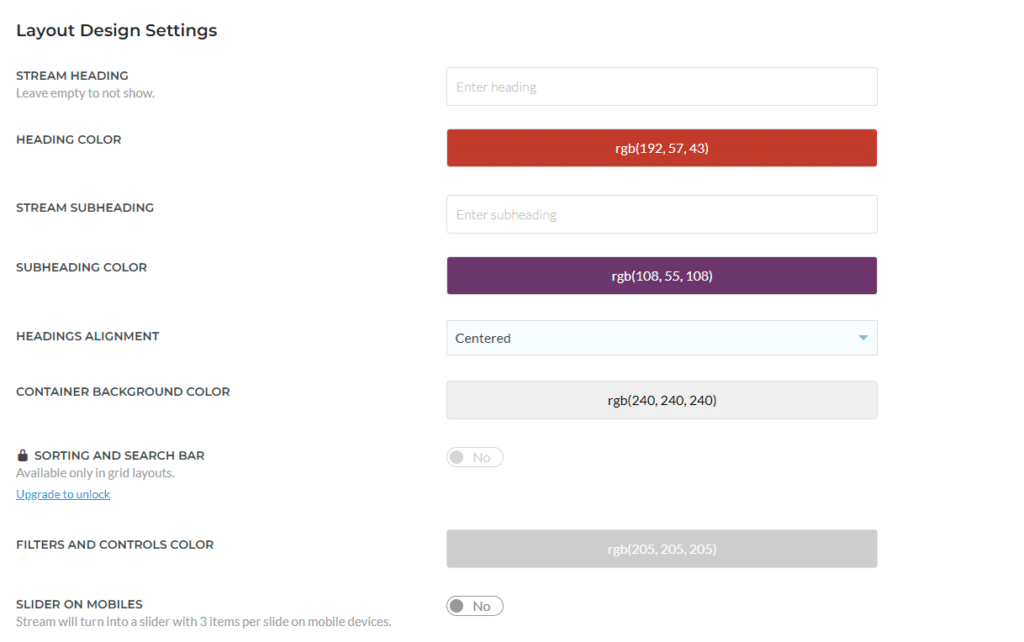
最后,您复制流的短代码并将其添加到编辑器页面。 您的社交媒体供稿已准备就绪!
包起来
Instagram 和 Pinterest 是两个最受欢迎的社交媒体网站,您可以在其中分享图片。
为了将这些图像添加到您的 WordPress 网站,最好使用 WordPress 插件。 我们已经解释了如何使用 6 个很棒的 WordPress 插件来帮助您轻松添加这些图像。
